简述华硕win10系统重装按f几
- 分类:Win10 教程 回答于: 2023年03月04日 10:55:00
最近有很多用户在使用win7系统的时候,需要进入系统重装,不知道如何去具体按哪个键。首先我们其实要把带有系统的U盘插入电脑当中,再按下esc进入启动菜单,接着找到U盘重装系统,最后按下F8即可。接下来小编就带大家来详细了解一下华硕win10系统重装按f几。
工具/原料:
系统版本:windows10系统
品牌型号:华硕UL30KU23A
方法/步骤:
重启电脑按F8:
1、首先需要将制作好的U盘启动盘插入华硕电脑,如果是笔记本电脑那就重启电脑不断按住ESC键即可成功打开启动菜单。
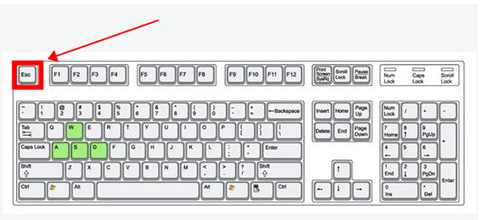
2、通过该控制上下方向键,找到“UDisk 5.00”选项或者其他的usb选项或u盘名称选项,按车进入进行U盘系统重装。
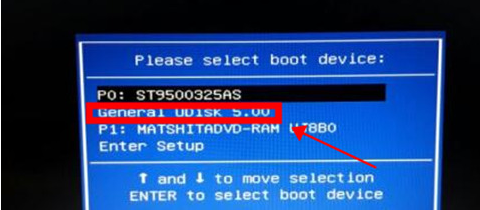
3、如果是使用的是台式电脑,则重启电脑之后马上按F8,弹出对应选项。
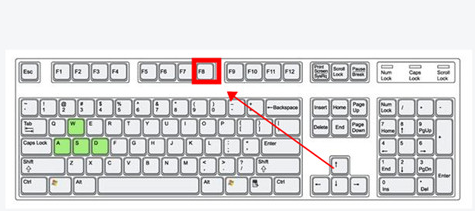
4、同样的通过控制方向键选择“USB”选项,按回车键进行U盘重装。

5、如果是预装win8/win10系统的机型的话,需设置BIOS才能够选择U盘或光盘启动。即可开机后不断按del键进入bios进行启动菜单设置启动项。

6、进入到u盘启动盘pe系统后即可成功打开桌面的小白装机工具进行系统重装。
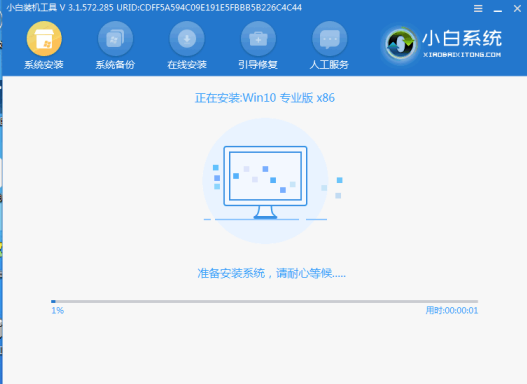
总结:
上述就是华硕win10系统重装按f几的方法介绍,有需要的用户可以参照教程操作,感谢查看。
 有用
70
有用
70


 小白系统
小白系统


 1000
1000 1000
1000 1000
1000 1000
1000 1000
1000 1000
1000 1000
1000 1000
1000 1000
1000 1000
1000猜您喜欢
- mrt.exe是什么文件?小编教你2017/11/15
- W10 IOS 1903 纯净版下载地址2020/09/19
- win10重装系统黑屏无法启动2023/11/29
- win10激活,小编教你win10激活工具使用..2018/10/10
- 电脑开机无法进入界面的解决方案十大..2024/10/26
- win10无法安装gpt分区解决方法..2023/12/01
相关推荐
- win10系统怎么设置打印机2020/09/15
- Win10升级指南:轻松了解如何升级您的操..2024/04/03
- 戴尔电脑win10网络受限怎么办?..2021/01/29
- windows10更新方法2023/04/30
- 小编教你解决无法打开microsoft edge..2017/09/21
- 小编教你iso文件怎么打开2017/09/27




















 关注微信公众号
关注微信公众号





